Senast uppdaterad: 2025-12-16
Logga in med Microsoft Entra ID (f.d. Azure Active Directory)
I den här artikeln
Om ni använder Microsofts molntjänst Azure kan du låta användarna logga in i Opter med Entra ID (tidigare Azure AD-konto). När användaren anger e-postadressen i inloggningsfönstret i Opter öppnas login.microsoftonline.com i en webbläsare där de får ange lösenordet till sitt Entra ID. Inloggning med Entra ID kräver tvåfaktorsautentisering via appen Microsoft Authenticator eller SMS-kod.
Det går inte att logga in med Entra ID om du använder Internet Explorer som standardwebbläsare. Vi rekommenderar att du byter till exempelvis Chrome, Firefox eller Edge.
Steg 1: Registrera Opter i Azure
För att Opter och Azure ska kunna kommunicera måste du registrera Opter i Azure. Det är i princip som att skapa ett användarkonto för programmet. Gör så här:
-
Logga in på portal.azure.com och sök på ”appregistreringar”.
-
Klicka på Ny registrering uppe till vänster.
-
Skriv ett beskrivande namn på kopplingen under Namn, till exempel ”Opter Authentication”.
-
Välj det förvalda alternativet under Kontotyper som stöds, vilket innebär att endast användarkonton som finns i er organisation kan logga in i Opter via Azure.
-
Välj Offentlig klient/intern (mobil och dator) under Omdirigerings-URI (valfritt) och skriv ”http://localhost/opterclient” i fältet till höger.
Det står att omdirigerings-URI:n är valfri i Azure, men för att kunna logga in i Opter måste du fylla i det fältet.
-
Klicka på Registrera längst ner till vänster.
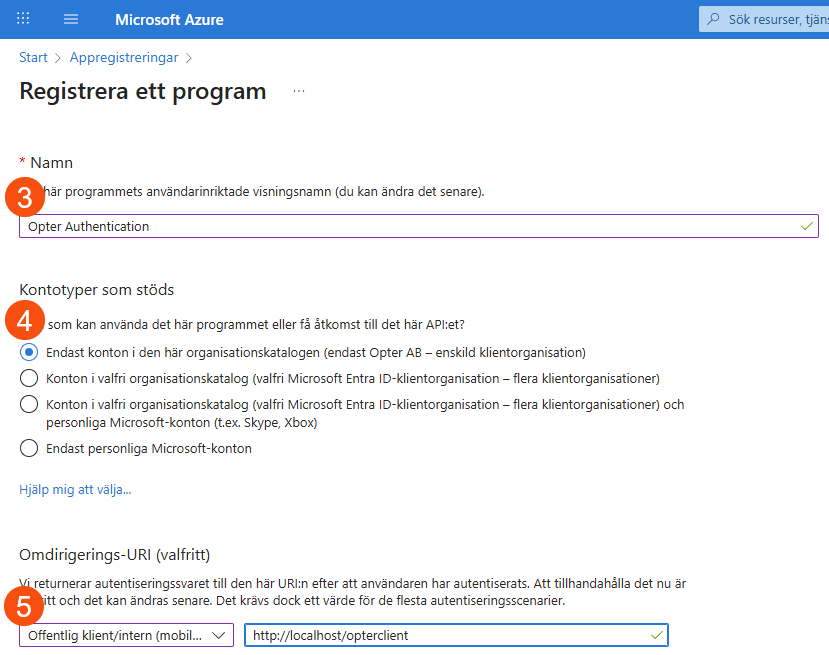
Opter har nu registrerats i Azure. Behåll sidan öppen, du behöver strängarna för Program-ID (klient) och Katalog-ID (klientorganisation) i nästa steg.
Steg 2: Aktivera Entra ID-inloggning i Opter
Klicka på Inställningar > Systeminställningar och markera Microsoft Azure AD under Inloggning. Fyll i följande fält med informationen från appregistreringen du gjorde i steg 1:
-
Program-ID (klient) (1)
-
Katalog-ID (klientorganisation) (2)
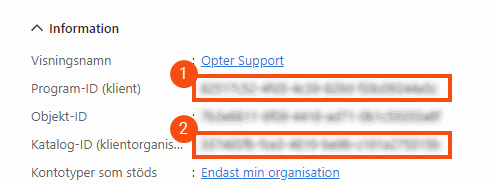
Steg 3: Lägg till personen som anställd
Om användaren redan finns som anställd kan du gå vidare till steg 4.
-
Klicka på Register > Anställda.
-
Klicka på Ny och fyll i förnamn och efternamn. Det är de enda fälten som måste fyllas i för att skapa en anställd, men beroende på hur den anställda ska använda systemet kan ytterligare information behöva anges i ett senare skede.
-
Om den anställda du skapar inte är en förare avmarkerar du kryssrutan Förare. Behåll den annars markerad.
Steg 4: Konfigurera ett användarkonto för den anställda
Klicka på Inställningar > Behörighet. Om det är ny användare skapar du ett nytt användarkonto genom att klicka på Ny på menyn. Om du vill ändra en befintlig användare klickar du på den i listan. Gör sedan så här:
-
Ange användarnamnet för Entra ID-kontot i fältet Användarnamn. Användarnamnet är det så kallade huvudnamnet i Azure och är en e-postadress, till exempel "kalle.karlsson@budfirman.se" eller ”kalle.karlsson@budfirman.onmicrosoft.com”. Du hittar alla användarnamn under Användare på portal.azure.com.
-
Markera Inloggning med Azure AD.
-
Välj vilken anställd som ska kopplas till användarkontot i listrutan Anställd. Om personen inte finns som anställd kan du lägga till den genom att klicka på
bredvid listrutan.
-
Om ni använder Opter Cloud markerar du kryssrutan Fjärråtkomst. Om du inte markerar den kan användaren inte logga in i Opter.
-
Ge användaren den behörighet den ska ha, antingen genom att dubbelklicka på någon av grupperna under Tillgängliga grupper så att den läggs till under Valda grupper, eller genom att högerklicka på enskilda funktioner i trädstrukturen till höger och välja en behörighet. Mer information om behörigheter finns i Ställa in behörigheter för användare.
-
När användarna öppnar Opter måste de välja hur de ska logga in. Om du ändrar alla användare till att logga in med Entra ID kan du avmarkera Opter (användarnamn och lösenord) i systeminställningarna, så behöver de inte välja inloggningssätt.
-
När användarna loggar in kan de välja att logga in automatiskt nästa gång de öppnar Opter. Det alternativet bör inte användas på datorer som delas av flera användare. Klicka på Arkiv > Logga ut för att glömma bort de sparade inloggningsuppgifterna.